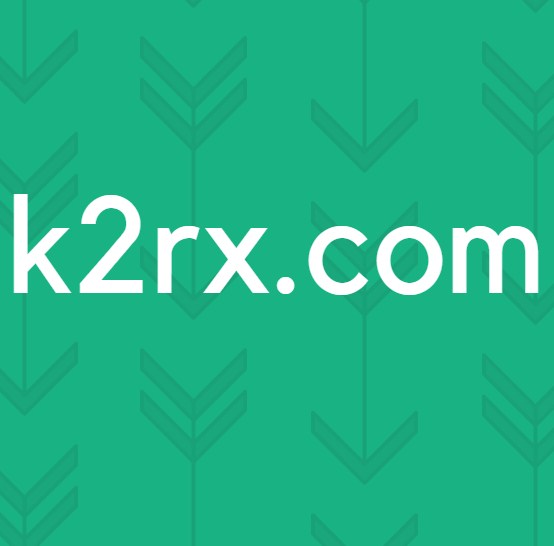Løst: Firefox Black Screen Issues
En nylig opdatering af Mozilla Firefox fører til en fejl, der forårsager sort skærm for nogle brugere, der for nylig har opdateret fra version 32 til 33. Firefox forklarede det sorte / tomme skærmbillede, der fulgte med opdateringen, som skyldtes en ny funktion kaldet Off Main Thread Compositing (OMTC), introduceret i Firefox version 33 og over for at give en hurtigere måde at indlæse sider på. Hvis du står over for det samme problem, kan du nemt lave det ved at følge en af nedenstående metoder.
Metode 1: Opdatering af Firefox
Mozilla udgivet en opdatering (version 33.0.1) for at løse dette problem. Du kan få den seneste opdatering ved at gribe og installere en frisk opsætning herfra eller følge trinene herunder.
Under Firefox-menuen skal du klikke på Hjælp og vælge Om Firefox .
Om vinduet åbnes, og Firefox vil begynde at tjekke og downloade opdateringer.
Når opdateringerne er klar til at blive installeret, skal du klikke på Genstart Firefox for at Opdatere .
Metode 2: Deaktivering af hardware acceleration
Luk alle åbne Firefox-vinduer. Åbn og kontroller Task Manager (Ctrl + Shift + Esc) for yderligere at bekræfte, at der ikke kører Firefox-processer.
Dobbeltklik på Firefox-programmet på dit skrivebord, mens du holder nede Skift-knappen på dit tastatur.
Klik på Start i Sikker tilstand i dialogboksen Sikker tilstand.
PRO TIP: Hvis problemet er med din computer eller en bærbar computer / notesbog, skal du prøve at bruge Reimage Plus-softwaren, som kan scanne lagrene og udskifte korrupte og manglende filer. Dette virker i de fleste tilfælde, hvor problemet er opstået på grund af systemkorruption. Du kan downloade Reimage Plus ved at klikke herNaviger til Firefox-menuen > Valg > Avanceret og fjern markeringen Brug hardware acceleration, når det er tilgængeligt under Browsing- underafsnittet.
Genstart Firefox normalt. Du skal kunne bruge browseren normalt uden problemer.
Du kan også fortsætte med at bladre i den sikre tilstand.
Metode 3: Deaktiver tilføjelser
Dette problem kan også være forårsaget af inkompatible tilføjelsesprogrammer, og det er sandsynligt, at deaktivering af dem kan afhjælpe problemet.
Åbn din Firefox-browser, og vælg Tilføjelser fra browsermenuen.
Klik på Udvidelser i vinduets venstre rude under Tilføjelses-sektionen.
Deaktiver alle de listede udvidelser, den ene efter den anden for at finde tilføjelsen, der sandsynligvis forårsager problemet.
Fjern eller deaktiver enhver udvidelse, der forårsager problemet med sort / tom skærm i din browser.
Metode 4: Nulstilling af standardindstillinger for Firefox
Den sidste alternative løsning på dette problem er at nulstille Mozilla Firefox. Sådan gør du det.
Klik på Firefox-menuknappen og navigér gennem til Hjælp> Fejlfinding Information.
Klik på Reset Firefox og bekræft handlingen for at fortsætte med nulstillingen. Vent til Firefox lukker og udfør en nulstilling.
Når Firefox er nulstillet, skal du klikke på Udfør i den næste dialogboks. Firefox ville åbne igen, lige som nyt.
Du kan også udføre denne handling ved at vælge Reset Firefox efter at have startet den i Safe Mode (Se Metode 2).
PRO TIP: Hvis problemet er med din computer eller en bærbar computer / notesbog, skal du prøve at bruge Reimage Plus-softwaren, som kan scanne lagrene og udskifte korrupte og manglende filer. Dette virker i de fleste tilfælde, hvor problemet er opstået på grund af systemkorruption. Du kan downloade Reimage Plus ved at klikke her